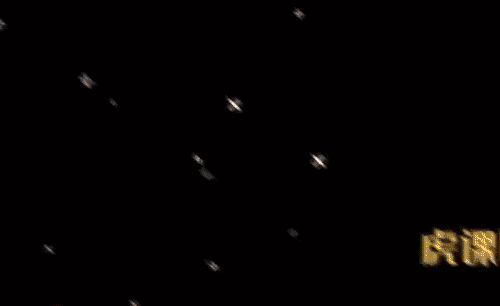如何制作pr片头模板,漫威镜头效果制作教程!
发布时间:2021年04月06日 14:36
我们在拍宣传视频的时候,有时候片头的开始是一样的,这个时候我们可以制作出pr片头模板,为了方便以后使用,制作出来一个所有都可以用。下面我就以漫威镜头效果制作为例,给小伙伴们分享pr片头制作的操作方法!
1.打开pr,导入需要用到的素材,新建一个【序列】,拖动进度条,观察图片是否有黑边。
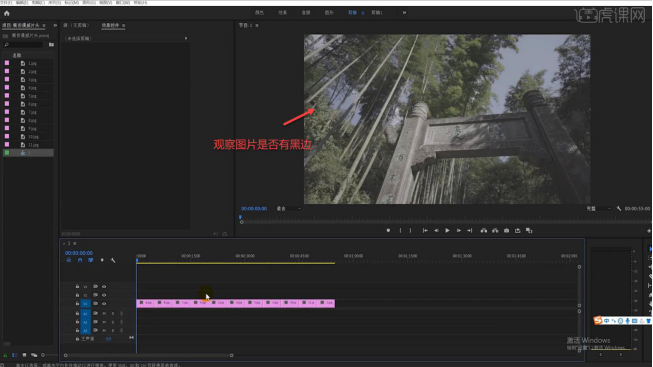
2.选中所有图片,按住【Alt键】复制出几组图片,此时图片的持续时间为7秒左右,如图所示。
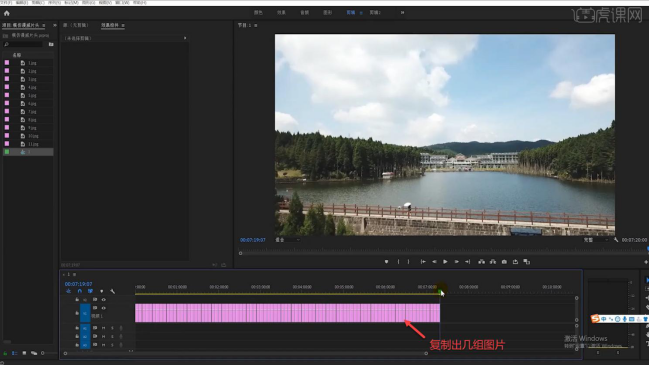
3.选中所有图片,右键,选中【速度和持续时间】,将持续时间更改为【0.4】,勾选【波纹编辑,移动尾部剪辑】。
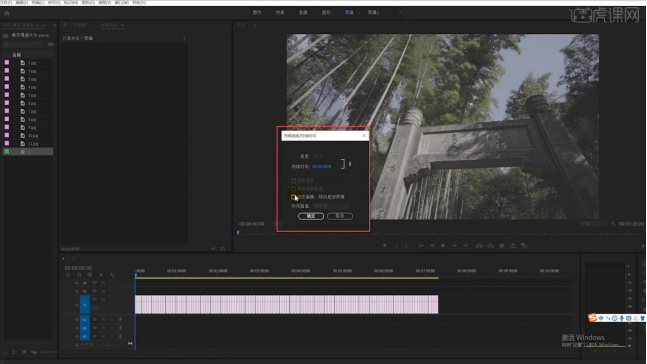
4.调整时间轴,选中所有图片,按住【Alt键】复制图片,选中第一个图片,添加【变换】效果,并打上关键帧。
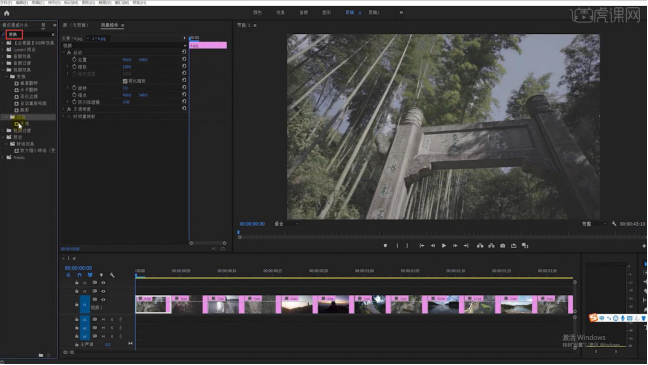
5.调整图片的位置,取消勾选【使用合成的快门角度】,并将快门角度改为【200】。
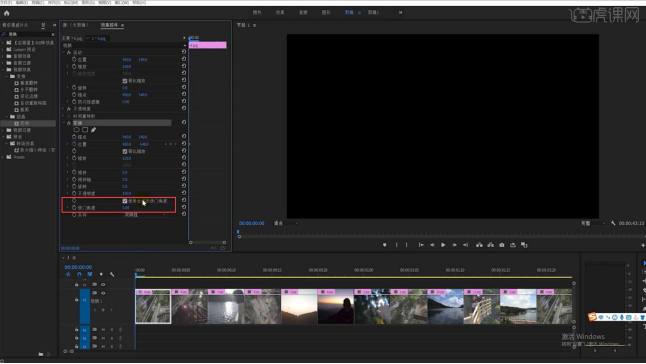
6.选中第一张图片,右键选择【复制】,再选中其他图片,右键选择【粘贴属性】。
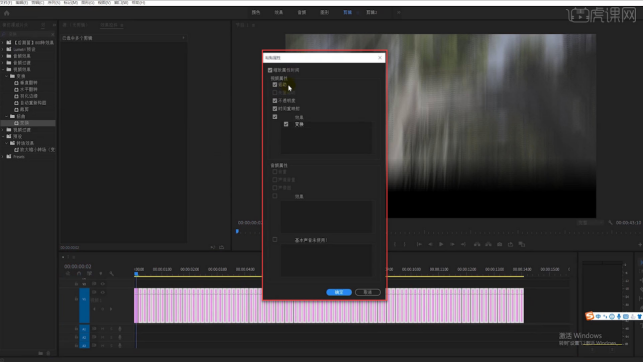
7.点击【文件】,【新建旧版标题】,给视频添加字幕,调整字幕的字体和背景,如图所示。
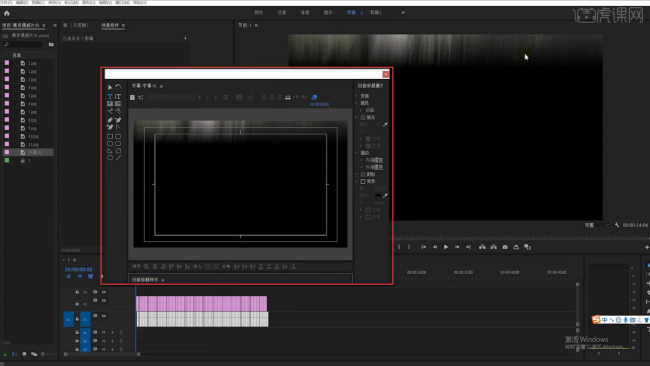
8.在字幕的第一帧打上关键帧,给字幕添加【超级键】效果,点击【遮罩清除】,调整【抑制】的数值。
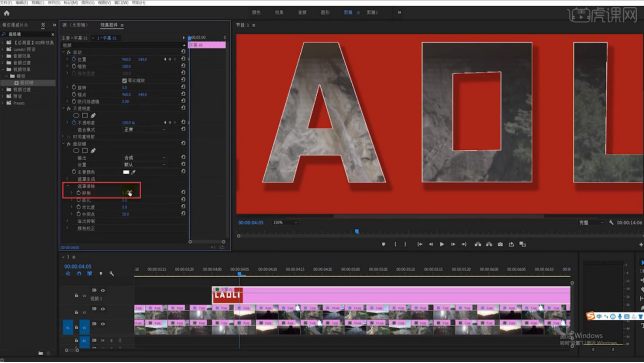
9.在第7秒打上关键帧,调整字幕的【不透明度】,选中所有关键帧,右键选中【临时插值】,【自动贝塞尔曲线】。
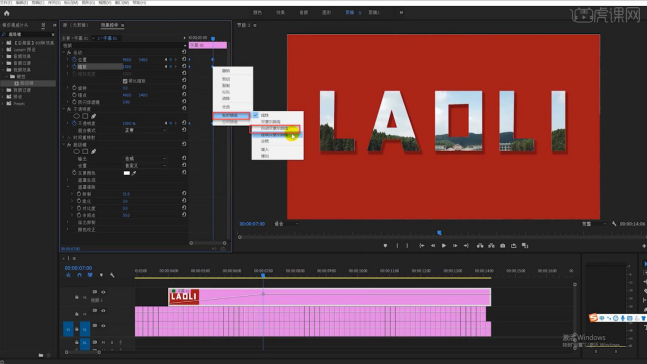
10.新建一个【颜色遮罩】,选中第一帧,将【不透明度】改为【0】,在13秒左右的地方将【不透明度】改为【100】。
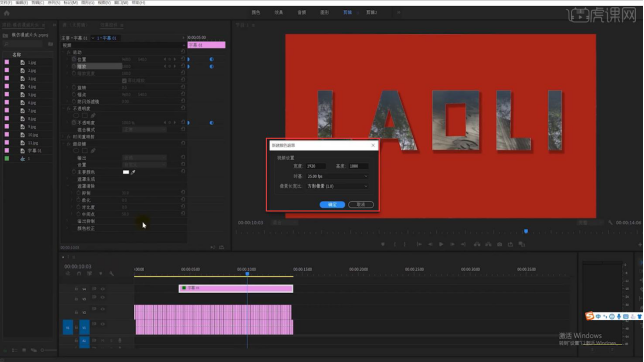
11.最终效果如下图所示。

pr片头模板的操作方法今天就给大家分享到这里了,你们都了解了吗?以后自己做视频的时候就可以拥有自己的片头了,尝试打造你专属的片头吧!
本篇文章使用以下硬件型号:联想小新Air15;系统版本:win10;软件版本:PR CC2020。